
誰かにiPhoneを貸すとき、そのまま渡してしまうと無防備です。そこでiPhoneのある機能を使って、アプリの使用時間を制限しましょう。
お子さんにiPhoneを貸すときにも重宝します。
アプリの使用時間を制限するには
設定アプリを開きます。
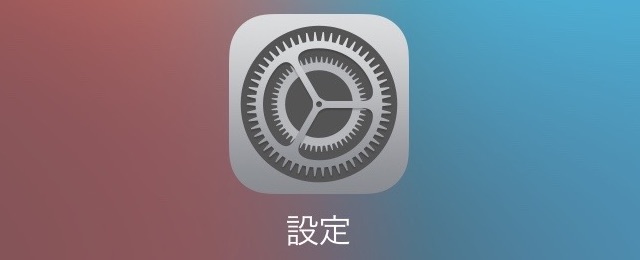
【一般】→【アクセシビリティ】→【アクセスガイド】を開き、【アクセスガイド】をオンにします。

【パスコード設定】をタップし、制限を解除・変更する際のパスコードを設定したり、Touch IDで解除できるように設定したりします。

ここで設定したパスコードを忘れてしまうと、制限を解除できないので注意してください。
iPhoneを借りた相手が使うアプリを開いたら、ホームボタンを連続して3回押します。
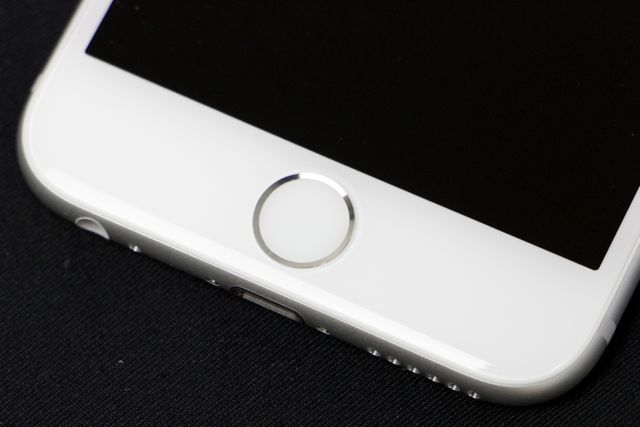
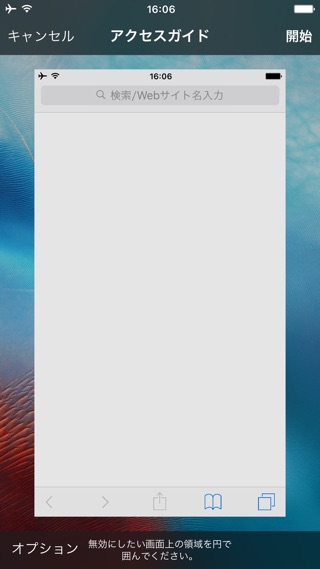
設定画面に切り替わらず、「アクセスガイドがオンです」と表示されたときはもう1度、ホームボタンを連続して3回押してください。
画面左下の【オプション】をタップしましょう。
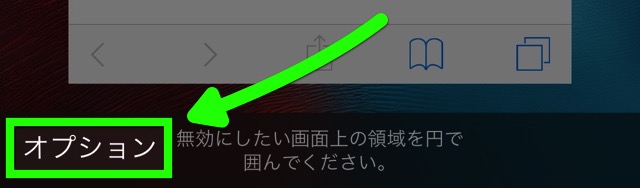
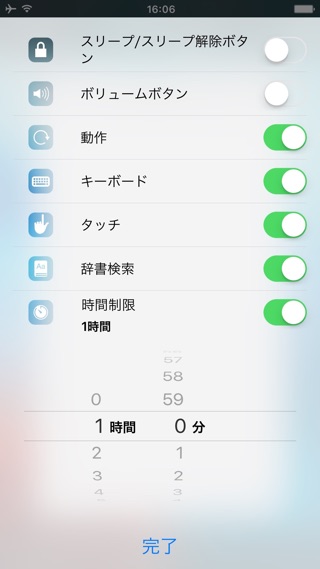
時間制限をオンにすると、使用時間を指定できます。ここで設定した時間が経過すると、制限を解除しない限り、iPhoneは一切操作できなくなります。
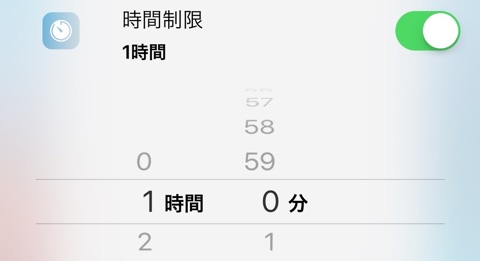
設定し終えたら画面下の【完了】をタップし、画面右上の【開始】をタップしましょう。
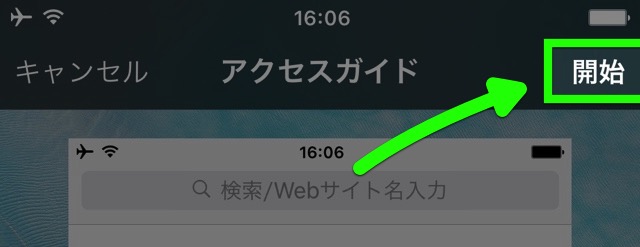
ホームボタンは無効化されているので、ほかのアプリに切り替えることはできません。
設定した時間が過ぎると、「制限時間が終了しました」とメッセージが表示されます。アクセスガイドのロックを解除しない限り、iPhoneは使えません。
1回設定して使用し始めると、アクセスガイド終了後もホームボタンを連続して3回押すだけで、同じ設定で使用を制限できます。
アクセスガイドを終了する場合は、ホームボタンを連続して3回押し、画面左上の【終了】をタップしてください。
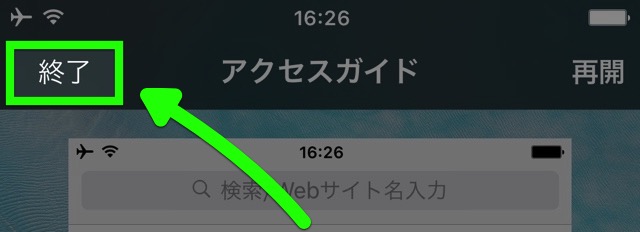
残り時間を読み上げさせる方法
設定アプリの【一般】→【アクセシビリティ】→【アクセスガイド】→【時間制限】を開き、【読み上げる】をオンにしてください。
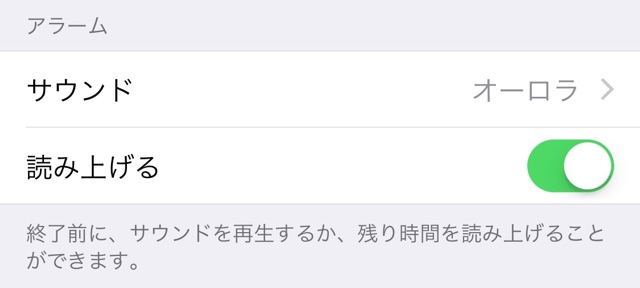
注意点
アクセスガイドを設定していても、誰かにiPhoneを貸す際は必ずご自身の目が届く範囲で使ってもらうようにしましょう。
最新情報はAppBankアプリで!
iPhoneの最新ニュースのほか、アプリやアクセサリの使い心地を徹底紹介したレビュー・iPhoneの便利な技もチェックできます。
もっとiPhoneを楽しむための情報がたくさんつまっていますので、ぜひお試しください!
| ・販売元: APPBANK INC. ・掲載時のDL価格: 無料 ・カテゴリ: 仕事効率化 ・容量: 10.5 MB ・バージョン: 1.0.3 |












